Índice
![]() Comentários e prêmios
Comentários e prêmios
Corrigir 'tentativa de recuperação de dados' do iPhone X/8/7/6 após atualização do iOS 12
Resumo
Esta página cobre tudo o que você quer saber sobre como consertar o problema o iPhone e iPad preso na tela de 'tentativa de recuperação de dados' e como recuperar dados perdidos após atualização do iOS 12 falha a tentativa de recuperação de dados via iTunes.
iPhone X trava na tela 'tentativa de recuperação de dados' e finalmente falhou
Conectei meu iPhone ao meu PC e o iTunes me pediu para atualizar o software para o iOS 12 hoje, e eu o fiz. Agora, o iPhone está preso em uma tela branca dizendo ‘tentativa de recuperação de dados’. Quando isso acabar, diz que a atualização falhou e volta dizendo que pressione o botão home para restaurar
Sobre 'tentativa de recuperação de dados' de iPhone/iPad
Praticamente esta é uma mensagem que aparece apenas quando atualizamos novas versões do iOS via iTunes. É um processo para recuperação de dados do iPad e do iPhone automaticamente após a atualização do iOS. Ele irá terminar em breve normalmente e reiniciou o seu iPhone sem nada a perder.
No entanto, as coisas não correm bem o tempo todo. Muitos usuários são facilmente surpreendidos em um momento infeliz que seus dispositivos não podem ignorar a tela "tentativa de recuperação de dados". Ou até mesmo a mensagem desapareceu e o iPhone foi reiniciado no final, dados importantes não foram restaurados como esperado. É por isso que muitas pessoas relataram que o iPhone reiniciou, mas as fotos sumiram e as fotos desapareceram no Rolo da Câmera após uma atualização, etc. Pelo que eu sei, a falha de 'tentativa de recuperação de dados' é um fenômeno comum das versões iOS de 10.0.1 a 12.
Dica: Diretamente pule para a PARTE FINAL sempre que você procurar a melhor solução de recuperação de dados do iPhone. O guia detalhado é fornecido nessa área.
Como corrigir problema preso 'tentativa de recuperação de dados' no iPhone X/8/7/6
Lembre! Tente uma reinicialização forçada sempre que você encontrar problemas do sistema iOS como este. Por exemplo, o iPhone continua a congelar ou travar ou não responde com muita frequência. Uma reinicialização forçada poderia essencialmente resolver a maioria dos problemas relacionados ao sistema e aos aplicativos.
Para iPhone X/8/8 Plus:
- Pressione rapidamente e, em seguida, liberte o botão de aumento de volume.
- Pressione rapidamente e, em seguida, liberte o botão de diminuir o volume.
- Pressione e segure o botão liga/desliga (do outro lado) até ver o logotipo da Apple.
- Digite sua senha na inicialização, mesmo se você costuma usar uma impressão digital para identificação.
Para iPhone 7/7 Plus:
- Pressione a tecla liga/desliga no lado direito do telefone.
- Ao mesmo tempo, pressione e segure a tecla de diminuir o volume à esquerda.
- Aguarde até que o logotipo da Apple aparece (você pode ver o controle deslizante Deslizar para Desligar, mas continue a segurar os botões laterais enquanto o iPhone pula esta etapa), o telefone passará pela sequência de inicialização.
- Digite sua senha na inicialização, mesmo se você costuma usar uma impressão digital para identificação.
Para iPhone 6s/SE ou anterior:
- Mantenha pressionado o botão Home (o da frente do iPhone ou iPad), bem como o botão liga/desliga.
- Mantenha os dois botões pressionados até que o logotipo da Apple aparece.
- Agora, liberte os botões e aguarde enquanto o seu dispositivo completa sua sequência de início.
- Digite sua senha na inicialização, mesmo se você costuma usar uma impressão digital para identificação.
Como recuperar dados após a tentativa de recuperação de dados falhou?
Não entre em pânico, mesmo o seu iPad/iPhone não fez uma restauração completa dos dados quando a tentativa de recuperação de dados de iPhone falhou. Antes que seja tarde demais para proteger os novos dados de sobrescrever os antigos e causar perda de dados mais séria, faça o download do EaseUS MobiSaver imediatamente no seu PC com Windows ou Mac. Deixe o software analisar o seu dispositivo e recuperar os dados o máximo possível.
Existem três modos de recuperação para você escolher começar.
'Recuperar do dispositivo iOS' pode ser amplamente aplicado quando você deseja recuperar arquivos como contatos, mensagens de texto, mensagens WhatsApp, iMessages, histórico de chamadas, notas, notas de voz, etc. Você pode recuperar fotos diretamente do armazenamento interno no iPhone antigo como o iPhone 4s.
No entanto, se a sua opção de backup do iCloud ou do iTunes estiver ativada, você poderá simplesmente recuperar tudo da sua locação de backup. Em uma palavra, trate este software como um extrator de backup do iPhone.
Siga um guia simples sobre como recuperar dados do iPhone com o EaseUS MobiSaver.
Etapa 1. Escolha um modo de recuperação entre "Recuperar do Dispositivo iOS", "Recuperar do iTunes", "Recuperar do iCloud". Clique em Digitalizar. Por favor, digite seu ID Apple e senhas quando for necessário.
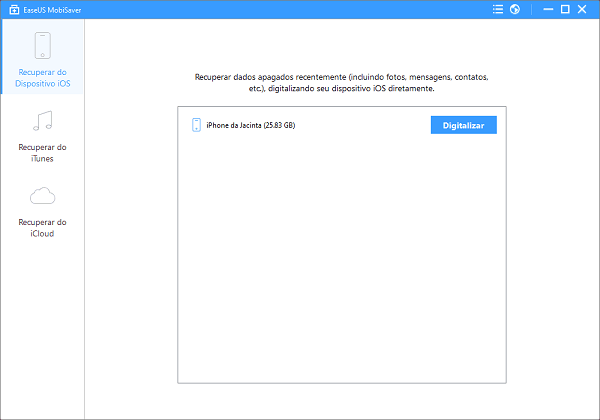
Etapa 2. Depois que a digitalização terminar, selecione os arquivos de dados de destino nas categorias específicas e clique em Recuperar.
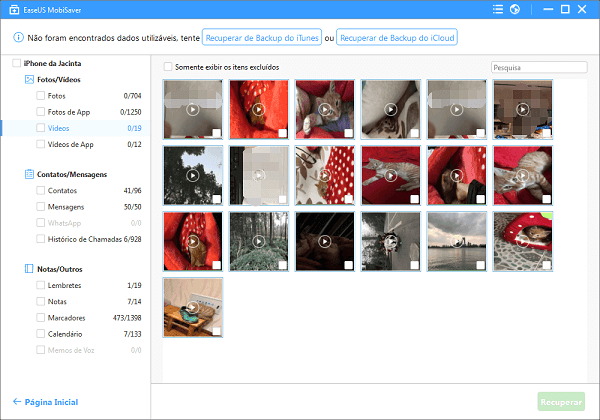
Esta página foi útil?
-
![]()
Comentário
Excelente
O EaseUS MobiMover permite que você transfira facilmente todos os dados do iPhone para o PC. O aplicativo está disponível para Windows e Mac, portanto, independentemente da plataforma que você usa, você está coberto.
- Por editor do iPhoneHacks
-
![]()
Comentário
Excelente
Se você esqueceu a senha de seu antigo iPad ou iPhone ou comprou um dispositivo iOS usado que não permite que você entre porque tem Face ID ou Touch ID ativada, o EaseUS MobiUnlock vem para o resgate.
- Por editor do Phoneworld
-
![]()
Comentário
Excelente
O EaseUS Todo PCTrans Free é uma solução de software útil e confiável criada para servir em operações de migração de computador, seja de uma máquina para outra ou de uma versão anterior do seu sistema operacional para uma mais recente.
- Por editor do Softpedia
-
![]()
Comentário
Excelente
O EaseUS Data Recovery Wizard Pro tem a reputação de ser um dos melhores programas de recuperação de dados do mercado. Ele vem com uma seleção de recursos avançados, incluindo recuperação de partição, restauração de unidade formatada e reparo de arquivos corrompidos.
- Por editor do Techradar
Artigos relacionados
-
WhatsApp não recebe mensagens: 8 soluções
![]() Leonardo 2024-09-19
Leonardo 2024-09-19 -
7 maneiras de solucionar problemas de verificação de novas mensagens no WhatsApp [resolvido]
![]() Leonardo 2024-09-19
Leonardo 2024-09-19 -
Como restaurar memorandos de voz antigos e excluídos no iPhone
![]() Leonardo 2024-11-27
Leonardo 2024-11-27 -
Recuperar mensagens de texto excluídas do iPhone sem backup | 2025
![]() Leonardo 2025-01-02
Leonardo 2025-01-02
